华为p40 pro怎么消除人
使用内置功能“移除照片中的人物”
华为P40 Pro搭载了AI智能识别技术,可通过系统相册直接实现一键去除人物的操作,具体步骤如下:
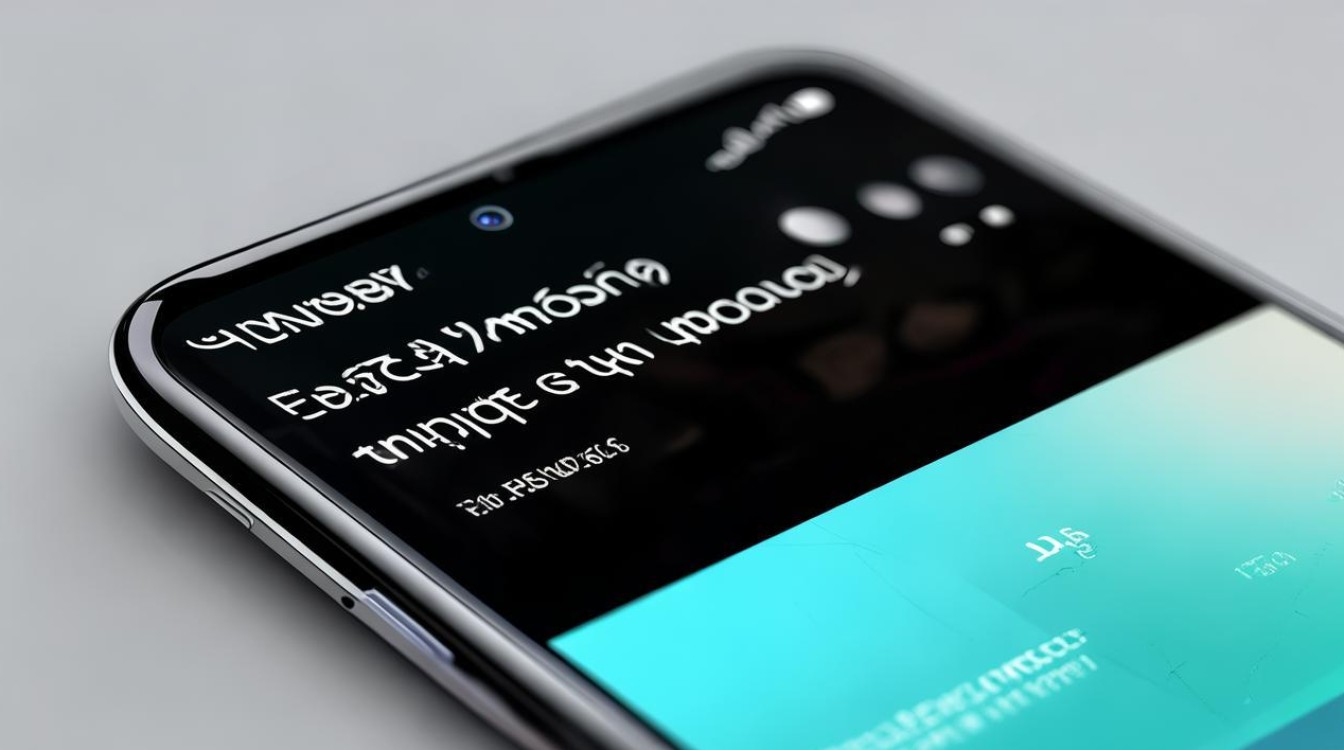
- 打开相册
进入手机桌面的「图库」应用,选择包含目标人物的图片。 - 编辑模式启动
点击页面下方的“编辑”按钮(通常显示为画笔图标),进入图片处理界面。 - 找到移除工具
在底部工具栏中向左滑动,找到并点击「移除」或「魔法棒」选项(不同系统版本可能名称略有差异),此时系统会自动检测画面中的人体轮廓。 - 精准框选与擦除
用手指轻触需要消除的人物区域,算法会智能填充背景内容;若效果不理想,可多次调整选区范围直至满意,完成后保存修改即可。
✅ 优势对比表
| 方法类型 | 操作难度 | 推荐指数 | 适用场景 | 注意事项 | |----------------|----------|----------|------------------------|--------------------------| | 系统内置功能 | ★☆☆☆☆ | ★★★★★ | 单人/简单背景 | 复杂边缘需手动优化 | | 第三方APP | ★★★☆☆ | ★★★☆☆ | 多人叠加、动态特效需求 | 部分软件含广告水印风险 |
借助专业修图软件深度处理
对于更高精度的需求(如毛发级细节修复),建议采用以下方案:
(1)Snapseed指尖修图法
- 导入照片后选择「工具」→「修复」;
- 涂抹想要保留的区域作为样本源;
- 切换至“克隆”模式,覆盖到目标人物位置实现无缝衔接。
(2)醒图APP创意玩法
该应用支持自动识别主体并生成多种风格化的替换效果,例如将人物转化为卡通形象或融入新元素,适合追求艺术化表达的用户。
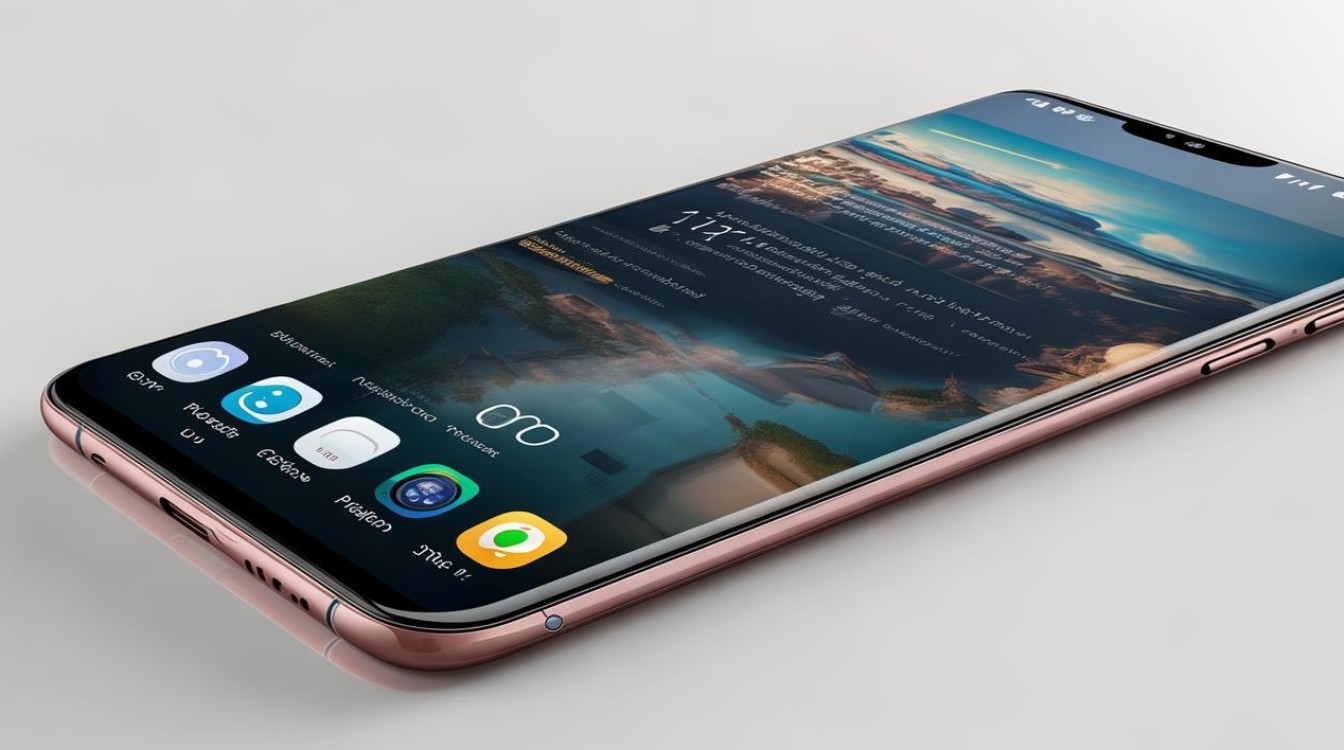
拍摄前期预防策略
避免后期补救的最佳实践包括:
- ✅ 开启人像模式预览构图时留意干扰源;
- ✅ 利用广角镜头拓展取景范围减少入镜概率;
- ✅ 启用网格线辅助保持水平线条对齐;
- ✅ 大光圈虚化前景/背景弱化次要角色存在感。
常见问题与解答
Q1: 如果系统没有“移除”按钮怎么办?
A: 请确保已升级至EMUI 10.1及以上版本,路径为「设置」→「系统和更新」→「软件更新」,若仍无法找到,可通过应用市场下载安装“华为图库增强版”。
Q2: 为什么有些照片无法完全清除干净?
A: 这是由于原图分辨率过低导致采样不足,或是衣物纹理与背景色差过小造成的识别困难,此时建议先裁剪放大局部图像再进行处理,或者尝试用画笔工具逐

版权声明:本文由环云手机汇 - 聚焦全球新机与行业动态!发布,如需转载请注明出处。












 冀ICP备2021017634号-5
冀ICP备2021017634号-5
 冀公网安备13062802000102号
冀公网安备13062802000102号